HP G72-b01ER: 9 Безопасность
9 Безопасность: HP G72-b01ER
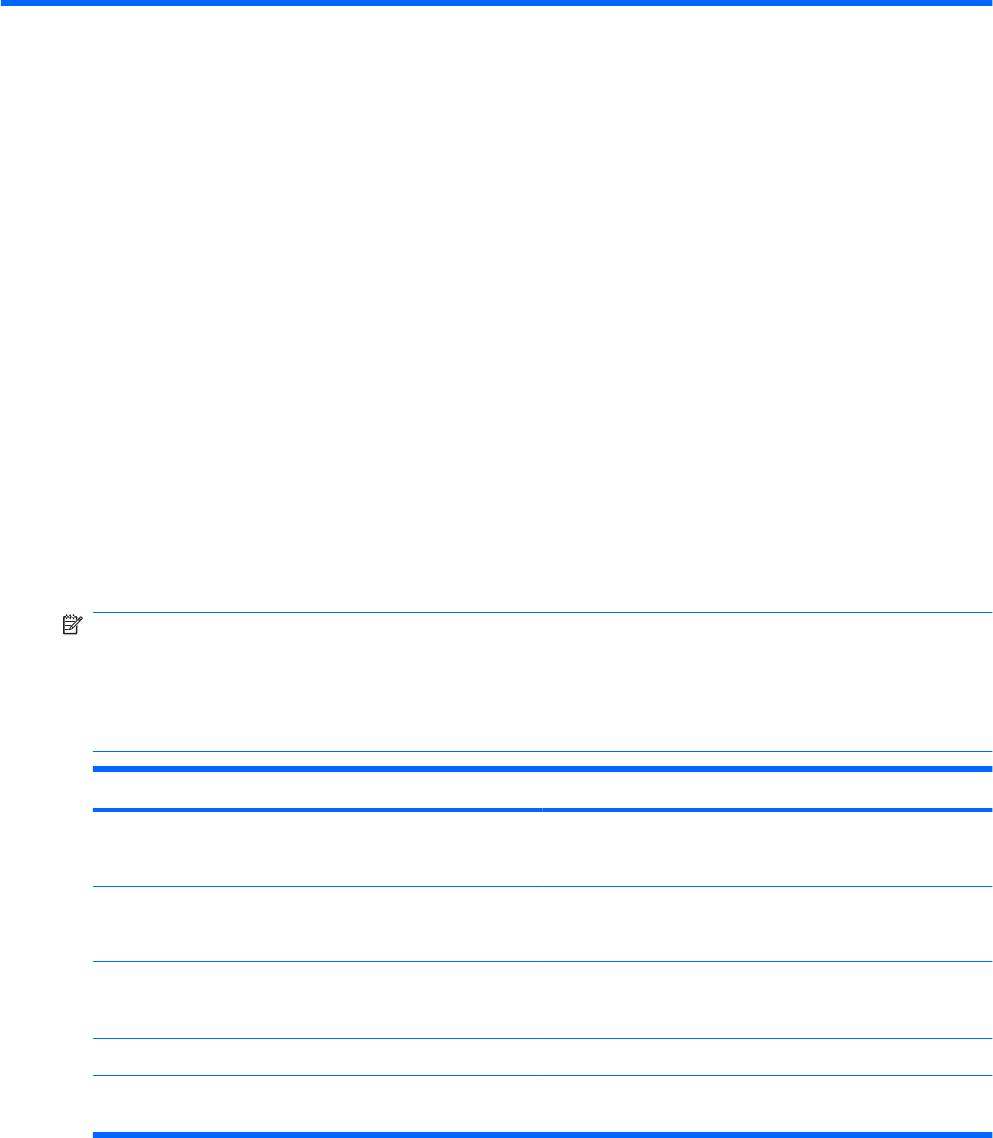
9 Безопасность
Защита компьютера
Стандартные средства обеспечения безопасности ОС Windows® и программы настройки
компьютера (не Windows) способны защитить личные параметры и данные от различных угроз.
В этой главе содержатся инструкции по использованию следующих средств.
●
Пароли
●
Брандмауэр
●
Поддержка антивирусной программы (Norton Internet Security)
●
Критические обновления безопасности
ПРИМЕЧАНИЕ. Средства обеспечения безопасности являются сдерживающим фактором, но
могут не защитить от программных атак, а также неправильного обращения или хищения
компьютера.
ПРИМЕЧАНИЕ. Перед отправкой компьютера для обслуживания удалите все параметры
паролей.
Риск для компьютера Средство обеспечения безопасности
Несанкционированное использование компьютера
●
Функция QuickLock
●
Пароль на включение питания
Несанкционированный доступ к данным
●
Брандмауэр
●
Обновления Windows
Несанкционированный доступ к программе настройки,
Пароль администратора
параметрам BIOS и другим идентификационным
сведениям системы
Текущие или будущие угрозы безопасности компьютера Критические обновления безопасности Microsoft
Несанкционированный доступ к учетным данным
Пароль пользователя
пользователя в Windows
86 Глава 9 Безопасность
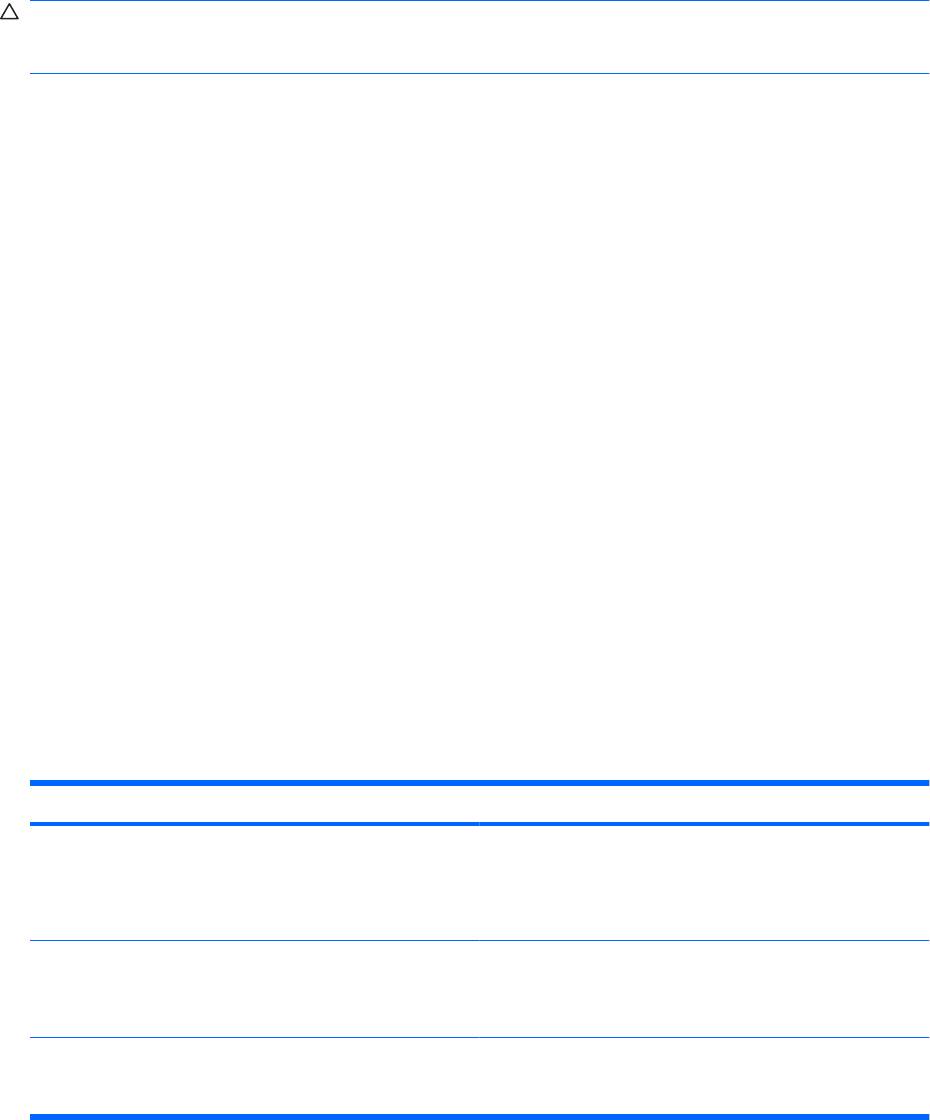
Использование паролей
Пароль — это группа символов, которая используется для обеспечения безопасности
информации на компьютере. Можно задавать пароли различных типов в зависимости от того, как
требуется контролировать доступ к информации. Пароли можно задавать с помощью ОС
Windows или предустановленной на компьютере программы настройки (не Windows).
ПРЕДУПРЕЖДЕНИЕ. Во избежание блокировки компьютера запишите все заданные пароли.
В большинстве случаев пароль не отображается при установке, изменении или удалении,
поэтому важно немедленно записывать все пароли и хранить их в безопасном месте.
В программе настройки компьютера и в операционной системе Windows можно использовать
одни и те же пароли. Кроме того, можно использовать один и тот же пароль для нескольких
функций в программе настройки компьютера.
Рекомендации для установки пароля в программе настройки:
●
В качестве пароля может использоваться любая комбинация букв и цифр длиной до 8
символов
с учетом регистра.
●
Пароль, установленный в программе настройки, необходимо вводить при запросе
программы настройки. Пароль, установленный в Windows, необходимо вводить при запросе
операционной системы Windows.
Ниже приведены советы по созданию и сохранению паролей:
●
При создании пароля учитывайте требования конкретной программы.
●
Запишите пароль и храните его в надежном месте отдельно от компьютера.
●
Не
храните пароль в файле на компьютере.
●
Не используйте для создания пароля свое имя или личные данные, которые легко узнать
другим людям.
В следующих разделах перечислены пароли программы настройки и операционной системы
Windows, а также приведено описание их функций. Для получения дополнительных сведений о
паролях Windows, например о паролях программы-заставки, выберите Пуск >
Справка и
поддержка.
Установка паролей в Windows
Пароль Функция
Пароль администратора Ограничение доступа к содержимому компьютера на
уровне администратора.
ПРИМЕЧАНИЕ. Этот пароль не может использоваться
для доступа к содержанию программы настройки.
Пароль пользователя Ограничение доступа к учетным данным пользователя в
Windows. Кроме того, ограничение доступа к данным,
хранящимся на компьютере. Должен вводиться при
выходе из спящего режима или режима гибернации.
QuickLock Защита компьютера с помощью пароля, который
необходимо вводить в диалоговом окне входа в Windows
для получения доступа к компьютеру. После установки
Использование паролей 87
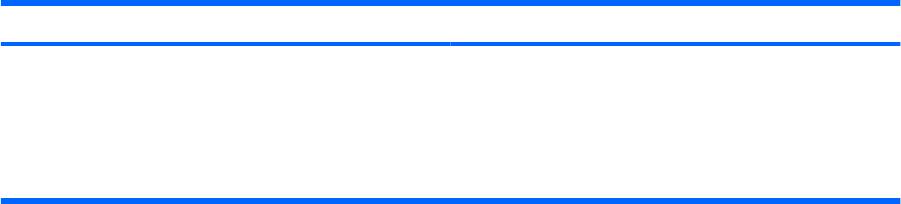
Пароль Функция
пароля пользователя или администратора выполните
указанные ниже действия.
1. Активизируйте функцию QuickLock, нажав fn+f6.
2. Выйдите из QuickLock, введя пароль пользователя
или администратора Windows.
88 Глава 9 Безопасность
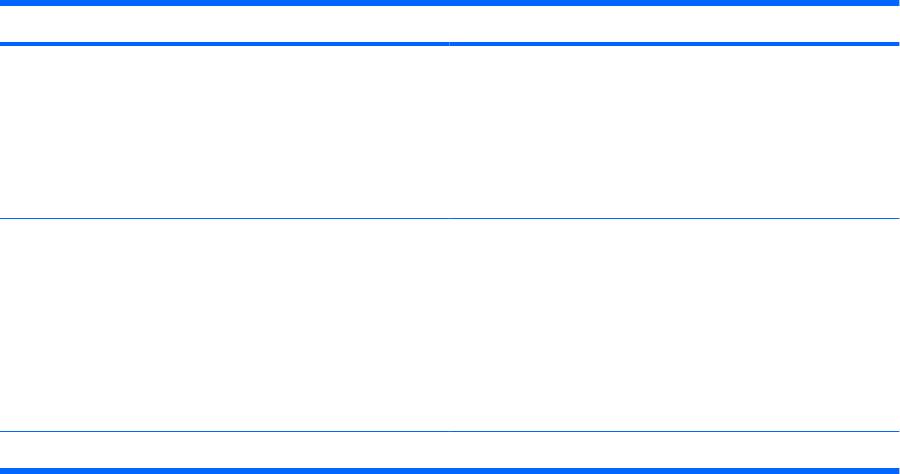
Установка паролей в программе настройки
Пароли Функция
Пароль администратора*
●
Ограничение доступа к программе настройки.
●
После установки этого пароля он должен вводиться
при каждом доступе к программе настройки.
ПРЕДУПРЕЖДЕНИЕ. Если забыт пароль
администратора, получить доступ к программе настройки
невозможно.
Пароль на включение питания*
●
Защита доступа к содержимому компьютера.
●
После установки этого пароля его необходимо
вводить каждый раз при включении и перезагрузке
компьютера, а также при выходе из режима
гибернации.
ПРЕДУПРЕЖДЕНИЕ. Если утерян пароль на включение,
невозможно будет включить или перезагрузить
компьютер, а также выйти из режима гибернации.
*Для получения дополнительных сведений об этих паролях обратитесь к следующим разделам.
Пароль администратора
Пароль администратора защищает параметры настройки и идентификационные сведения о
системе в программе настройки. После установки этого пароля он должен вводиться при каждом
доступе к программе настройки.
Пароль администратора не связан с паролем администратора, установленным в Windows, он не
отображается при установке, вводе, изменении или удалении. Пароль необходимо записать и
сохранить в надежном месте.
Использование
паролей 89
Управление паролем администратора
Чтобы установить, изменить или удалить пароль, выполните следующие действия.
1. Запустите программу настройки. Для этого включите или перезапустите компьютер. При
появлении в левом нижнем углу экрана сообщения «Press the ESC key for Startup
Menu» (Нажмите клавишу ESC для перехода в меню запуска) нажмите клавишу f10.
— или —
Запустите программу настройки. Для этого включите или перезапустите компьютер. При
появлении
в левом нижнем углу экрана сообщения «Press the ESC key for Startup
Menu» (Нажмите клавишу ESC для перехода в меню запуска) нажмите клавишу esc. При
появлении «Startup Menu» (Меню запуска) нажмите клавишу f10.
2. С помощью клавиш со стрелками выберите Security (Безопасность) > Set Administrator
Password (Установить пароль администратора), затем нажмите клавишу enter.
●
Чтобы установить пароль администратора, введите пароль в полях Enter New
Password (Введите новый пароль) и Confirm New Password (Подтвердите новый
пароль), затем нажмите клавишу enter.
●
Чтобы изменить пароль администратора, введите текущий пароль в поле Enter Current
Password (Введите текущий пароль), введите новый пароль в полях Enter New
Password (Введите новый пароль) и Confirm New Password (Подтвердите новый
пароль), затем нажмите клавишу enter.
●
Чтобы удалить пароль администратора, введите текущий
пароль в поле Enter
Password (Введите пароль), затем 4 раза нажмите клавишу enter.
3. Чтобы сохранить изменения параметров и выйти из программы настройки, с помощью
клавиш со стрелками выберите Exit (Выход) > Exit Saving Changes (Выход с сохранением
изменений).
Изменения будут действовать после перезапуска компьютера.
Ввод пароля администратора
При появлении запроса Enter Password (Введите пароль) введите пароль
администратора и
нажмите клавишу enter. После трех неудачных попыток ввода пароля администратора
необходимо перезапустить компьютер, чтобы попытаться ввести пароль еще раз.
Пароль на включение питания
Пароль на включение защищает компьютер от несанкционированного использования. После
установки этого пароля его необходимо вводить каждый раз при включении и перезагрузке
компьютера, а также при выходе из режима гибернации. Пароль на включение не отображается
при установке, вводе, изменении или удалении.
90 Глава 9 Безопасность
Управление паролем на включение
Чтобы установить, изменить или удалить пароль, выполните следующие действия.
1. Запустите программу настройки. Для этого включите или перезапустите компьютер. При
появлении в левом нижнем углу экрана сообщения «Press the ESC key for Startup
Menu» (Нажмите клавишу ESC для перехода в меню запуска) нажмите клавишу f10.
— или —
Запустите программу настройки. Для этого включите или перезапустите компьютер.
При
появлении в левом нижнем углу экрана сообщения «Press the ESC key for Startup
Menu» (Нажмите клавишу ESC для перехода в меню запуска) нажмите клавишу esc. При
появлении «Startup Menu» (Меню запуска) нажмите клавишу f10.
2. С помощью клавиш со стрелками выберите Security (Безопасность) > Set Power-On
Password (Установить пароль на включение) и нажмите клавишу enter.
●
Чтобы установить пароль на включение, введите пароль
в полях Enter New
Password (Введите новый пароль) и Confirm New Password (Подтвердите новый
пароль), затем нажмите клавишу enter.
●
Чтобы изменить пароль на включение, введите текущий пароль в поле Enter Current
Password (Введите текущий пароль), введите новый пароль в полях Enter New
Password (Введите новый пароль) и Confirm New Password (Подтвердите новый
пароль), затем нажмите клавишу enter.
●
Чтобы удалить
пароль на включение, введите текущий пароль в поле Enter Current
Password (Введите текущий пароль), затем 4 раза нажмите клавишу enter.
3. Чтобы сохранить изменения параметров и выйти из программы настройки, с помощью
клавиш со стрелками выберите Exit (Выход) > Exit Saving Changes (Выход с сохранением
изменений).
Изменения будут действовать после перезапуска компьютера.
Ввод пароля на включение
При
появлении запроса Enter Password (Введите пароль) введите пароль и нажмите клавишу
enter. После трех неудачных попыток ввода пароля необходимо перезапустить компьютер, чтобы
попытаться ввести пароль еще раз.
Использование паролей 91
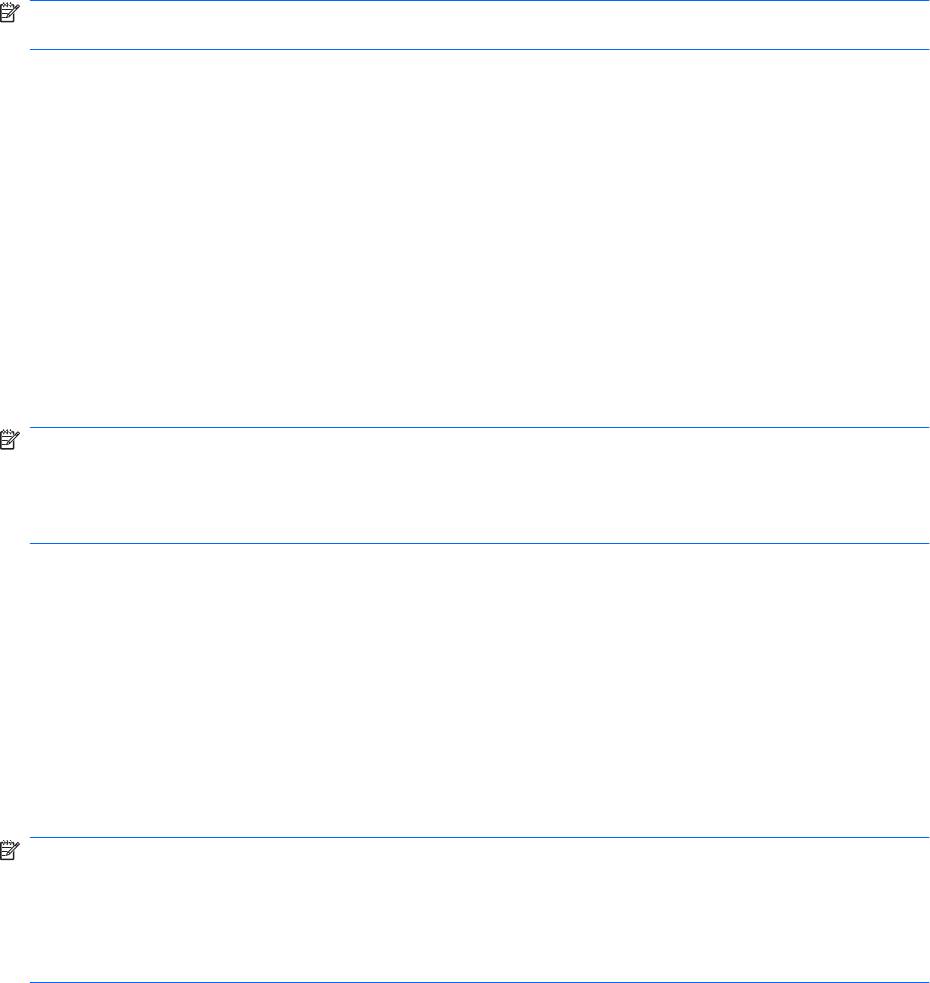
Использование антивирусного программного
обеспечения
При работе с электронной почтой или при подключении к Интернету компьютер может
подвергнуться воздействию компьютерных вирусов, которые способны повредить операционную
систему, программы и утилиты или привести к их неправильной работе.
ПРИМЕЧАНИЕ. HP рекомендует установить антивирусное программное обеспечение, которое
поможет защитить компьютер.
Антивирусное программное обеспечение способно обнаружить и уничтожить большинство
вирусов, а также устранить вызванные ими неполадки. Для обеспечения постоянной защиты от
новых вирусов необходимо регулярно обновлять антивирусное программное обеспечение.
На этом компьютере предустановлена антивирусная программа Norton Internet Security.
●
Установленная на компьютере версия программы Norton Internet Security позволяет в
течение 60 дней бесплатно получать обновления. После истечения 60-дневного срока
настоятельно рекомендуется
приобрести лицензию на обновление для защиты компьютера
от новых вирусов. Инструкции по использованию и обновлению программы Norton Internet
Security и приобретению услуг обновления находятся в самой программе.
●
Для доступа к программе Norton Internet Security или получения дополнительной
информации об этой программе выберите Пуск > Все программы > Norton Internet
Security.
ПРИМЕЧАНИЕ. HP рекомендует всегда обновлять антивирусное программное обеспечение,
что поможет защитить компьютер.
ПРИМЕЧАНИЕ. Чтобы получить дополнительную информацию о компьютерных вирусах,
введите слово вирусы в строке поиска в центре справки и поддержки.
Использование брандмауэра
При работе с электронной почтой, сетью или при подключении к Интернету существует
возможность несанкционированного доступа посторонних лиц к компьютеру, личным файлам и
сведениям о пользователе. Для защиты конфиденциальности используйте установленный на
данном компьютере программный брандмауэр.
Брандмауэр предоставляет функции регистрации и создания отчетов о работе в сети, а также
автоматического контроля всего входящего и
исходящего трафика. Дополнительные сведения
см. в руководстве пользователя брандмауэра или обратитесь к производителю брандмауэра.
ПРИМЕЧАНИЕ. В некоторых случаях брандмауэр может блокировать доступ к Интернет-играм,
препятствовать доступу к принтеру или совместно используемым файлам в сети, а также
блокировать вложения в электронные сообщения, получаемые из надежных источников. Для
временного решения проблемы отключите брандмауэр, выполните требуемую задачу, а затем
снова включите брандмауэр. Чтобы такая проблема не возникала в
дальнейшем, измените
настройку брандмауэра.
92 Глава 9 Безопасность

Установка критических обновлений
ПРЕДУПРЕЖДЕНИЕ. Компания Microsoft уведомляет пользователей о выпуске критических
обновлений. Чтобы защитить компьютер от нарушений в системе безопасности и компьютерных
вирусов, устанавливайте все критические обновления, предоставляемые Microsoft, сразу после
получения уведомления.
Обновления операционной системы и другого программного обеспечения могут появиться уже
после выпуска компьютера. Чтобы убедиться, что все доступные обновления установлены на
компьютере, следуйте приведенным ниже рекомендациям.
●
Запустите Центр обновления Windows сразу после настройки компьютера. Выберите Пуск
> Все программы > Центр обновления Windows.
●
Запускайте Центр обновления Windows регулярно, например один раз в месяц.
●
Загружайте обновления Windows и других программ Microsoft по мере их выпуска с веб-
сайта Microsoft и с помощью ссылки на обновления в центре справки и поддержки.
Установка критических обновлений 93
Оглавление
- Содержание
- 1 Приступая к работе
- 2 Оборудование компьютера
- 3 Беспроводная и локальная сети
- 4 Мультимедиа
- 5 Дисководы и внешние устройства
- 6 Модули памяти
- 7 Указывающие устройства и клавиатура
- 8 Управление питанием
- 9 Безопасность
- 10 Обновления программного обеспечения
- 11 Резервное копирование и восстановление
- 12 Программа настройки (BIOS)
- Указатель






